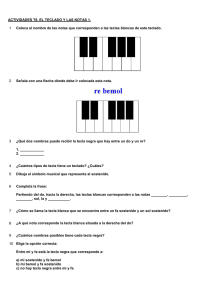Austin Free-Net Información Demográfica del Partícipe de la
Anuncio
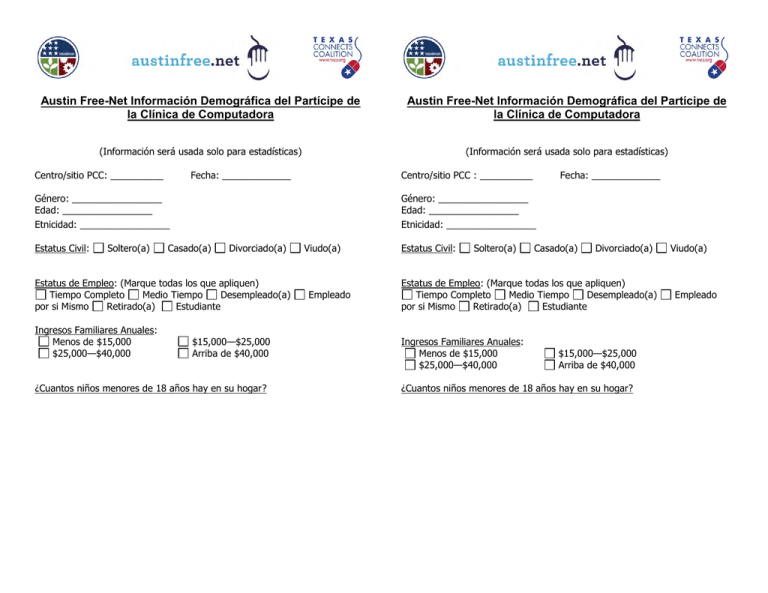
Austin Free-Net Información Demográfica del Partícipe de la Clínica de Computadora Austin Free-Net Información Demográfica del Partícipe de la Clínica de Computadora (Información será usada solo para estadísticas) (Información será usada solo para estadísticas) Centro/sitio PCC: __________ Fecha: _____________ Centro/sitio PCC : __________ Fecha: _____________ Género: _________________ Edad: _________________ Género: _________________ Edad: _________________ Etnicidad: _________________ Etnicidad: _________________ Estatus Civil: Soltero(a) Casado(a) Divorciado(a) Estatus de Empleo: (Marque todas los que apliquen) Tiempo Completo Medio Tiempo Desempleado(a) por si Mismo Retirado(a) Estudiante Ingresos Familiares Anuales: Menos de $15,000 $25,000—$40,000 $15,000—$25,000 Arriba de $40,000 ¿Cuantos niños menores de 18 años hay en su hogar? Viudo(a) Empleado Estatus Civil: Soltero(a) Casado(a) Divorciado(a) Estatus de Empleo: (Marque todas los que apliquen) Tiempo Completo Medio Tiempo Desempleado(a) por si Mismo Retirado(a) Estudiante Ingresos Familiares Anuales: Menos de $15,000 $25,000—$40,000 $15,000—$25,000 Arriba de $40,000 ¿Cuantos niños menores de 18 años hay en su hogar? Viudo(a) Empleado Austin Free-Net – Cursos de Computadoras/Forma de Registración Favor de llenar la forma de su información demográfica Centro/Sitio PCC: _____________________ Fecha: _____________________________________ Nombre: _______________________________________________________________________ (Apellido) (Primero) (Segundo) Dirección: ______________________________________________________________________ Ciudad/Estado: _____________________________________ Código Postal: ________________ Número de Teléfono - Trabajo: _______________________ Celular: ______________________ Casa: ____________ Dirección de Correo electrónico (Email): ____________________________ ¿Cómo se entero de Austin Free-Net? □ □ □ □ Periódico □ La Radio □ Televisión Internet □ Biblioteca □ Otra Agencia Social Amigo □ Una visita al Centro DeWitty/volante informativo Otro __________________________________________ ¿Ha tomado usted cursos de computación ofrecidos por Austin Free-Net anteriormente? ___Sí ___ No ¿Si sí, cuales cursos a tomado? □ □ □ □ Clínica de Computadora Internet y Correo electrónico MS Word, Excel, PowerPoint Otro ____________________ ¿Qué le gustaría lograr/conseguir tomando estos cursos? (Favor de clasificar 1 – 4, 1 = Más Importante, 4 = Menos Importante) __ Mejorar habilidades/capacidades computacionales __ Satisfacción Personal __ Encontrar Trabajo __ Otro ____________________ ¿Podríamos comunicarnos con usted luego con el fin de actualizar nuestra encuesta? _____ Sí_____ No Marque una de las siguientes opciones para decirnos cuál es su nivel de conocimientos/habilidades acerca de las computadoras: __ Nunca he usado una computadora antes. No sé cómo usar un teclado ni un ratón. __ He usado un teclado y ratón pero no siempre estoy cómodo usando la computadora. __ He usado la computadora para escribir/crear documentos y obtener información del internet. __ Me siento seguro(a) usando la computadora para crear documentos, navegar por internet y email. www.austinfree.net (2011) 1 2 Diseño del teclado----Usando un teclado Presione una letra para escribir en letras minúsculas: = hello Presione una tecla numérica para escribir números: =234 Presione y mantenga presionada la tecla “shift” después presione una letra para escribir una letra mayúscula. =L Presione y mantenga presionada la tecla “shift” después presione una tecla con un numero para obtener el símbolo que se encuentra arriba del numero. =£ Presione la tecla “caps lock” para continuar escribiendo en letras de mayúsculas. Para apagar el “caps lock” hay que presionarla otra vez. =HELLO 3 Utilice la barra de espacio para obtener espacios individuales entre palabras. = raw computers Use la tecla “tab” para obtener espacios más grandes entre palabras. = raw computers Use la tecla “backspace” para borrar texto. Primero posicione el cursor a la derecha de la palabra que desea borrar. Después presione la tecla “backspace” para borrar las letras a la izquierda del cursor. = teas Use la tecla “return” o “enter” para mover su cursor a la línea de abajo En vez de utilizar el ratón, usted puede usar las teclas con flechas para mover su “cursor” alrededor de la página. 4 Introduccion a TypingWeb Navegando la pagina TypingWeb 1. Para empezar, presione dentro de la barra de dirección (se encuentra en la parte posterior-arriba de la pantalla) en su ventana de Internet Explorer, y escriba www.typingweb.com. Presione la tecla (enter) en su teclado para abrir la página. Introduccion a TypingWeb Navegando la pagina TypingWeb 2. Después, presione el botón (un clic), “Start Typing” –ahora la pagina abrirá la pantalla de login (inicio de sesión) el cual puede ver en el paso a3. Introduccion a TypingWeb Navegando la pagina TypingWeb 3. Haga clic dentro de la caja “username” y escriba su nombre de usuario (user id) que le asigno su instructor. 4. Haga clic dentro de la caja (password) después 5. Haga clic en “Log In”. “password” y ingrese su contraseña Introduccion a TypingWeb Navegando la pagina TypingWeb 6. Escoja el curso y modulo que desee y presione (haga clic) “Begin” para comenzar la primera lección. Introduccion a TypingWeb Navegando la pagina TypingWeb 7. La siguiente pantalla le explicara como funciona la leccion, lea las instrucciones cuidadosamente y despues precione “Begin Lesson” Las Teclas Principales Bienvenido al maravilloso mundo de la mecanografía! Vamos a empezar aprendiendo “las teclas principales” en su teclado. Las teclas principales en su teclado, como le muestra la imagen de abajo, es una serie de teclas posicionadas en el medio de su teclado donde sus dedos deben empezar y terminar cuando este escribiendo palabras y enunciados. Introduccion a TypingWeb Navegando la pagina TypingWeb 1. Busque la letra que este en VERDE. Para pausar/detener al tutor haga clic en el icono verde. El color Rojo significa un error. Use la barra de espacio para agregar espacios. 2. Busque el dedo con círculos verdes alrededor, le indican cual dedo usar para presionarescribir la letra en verde. 3. La tecla verde es su guía visual para saber donde se encuentra esa letra-tecla en su teclado. Glosario de Términos Tecla “Tab” – Esta tecla se encuentra cerca de la parte superior izquierda del teclado, y se utiliza para avanzar a la siguiente casilla en un formulario, o para mover punto (indicador) de texto a la siguiente tabulación en el procesador de texto. mayúsculas. Una vez presionada la tecla todas las letras ingresadas aparecerán (letras mayúsculas) hasta que se pulsa otra vez para apagar la función. Tecla de Letras– Cualquier tecla en el teclado que entre una letra del alfabeto al ser presionada. Barra de Espacios – La barra de espacios es la barra larga en el teclado se encuentra donde regularmente descansan sus pulgares. La barra se utiliza para agregar espacios mientras escribe en la computadora. Teclas de Números – Cualquier tecla en el teclado que entre un numero al ser presionada. Teclas de símbolos – Cualquier tecla en el teclado que entre un símbolo al ser presionada: ?,”,+,*, etc. Tecla de Retorno –También conocida como la tecla “Enter,” esta tecla se encuentra a la derecha de su teclado y por lo general tiene una símbolo ".” En los programas con procesador de textos esta tecla “retorno” hace que el cursor regrese a su posición inicial en la línea siguiente. Teclas de Flecha – Tecla de Retroceso – Esta tecla es usada cuando se cometen errores al escribir. Elimina letras, números, y otros símbolos “hacia atrás” de derecha a izquierda. Tecla “Shift” – Sirve para escribir y cambiar el tipo de letras (de minúsculas a mayúsculas). Si la tecla tiene dos símbolos, al presionar la tecle “shift” pondrá el símbolo superior de la tecla, i.e. tecla con el numero 2 al presionar la tecla “shift” y el numero 2 aparecerá el símbolo @. Tecla de Letras Mayúsculas (CAPS lock) – Esta tecla es como un interruptor utilizado para prender/apagar las Las teclas de dirección que se utilizan para mover el cursor. Tecla de Inicio (home)—Esta tecla mueve el cursor a la izquierda de la línea (cada que es presionada). Ejemplo: al comienzo de un enunciado. Teclado Numérico—Estas teclas esta usualmente en una computadora de escritorio. Estas teclas son similares a una calculadora o teléfono. Este teclado le permite ingresar información numérica más fácilmente. Las teclas “Pg Up/Pg Dn” Estas teclas le permiten ir a la parte superior y exterior de su pantalla. Tecla Windows –Esta tecla con el logo de Windows es usada como para abrir el menú del inicio. Fundamentos del Teclado (3 horas) Descripción breve: ¿Está cansado de batallar para encontrar las letras en el teclado? Esta clase le presentara las formas correctas de posicionar las manos, las teclas importantes y herramientas fáciles de usar para mejorar su velocidad al escribir. 3. Fundamentos del Teclado: (3 horas) 3.1: Lección– El Teclado – Folleto sacado de la pagina web BBC http://www.bbc.co.uk/webwise/2010/pdf/courses/basics/webwise-the-keyboard-2010.pdf 3.2: Practique usando el Wed de mecanografía - http://www.typingweb.com/ *Folletos de referencia serán repartidos 3.3: Activated: Keyboard Shooting Gallery http://www.bbc.co.uk/webwise/courses/computer-basics/lessons/keyboard-shootinggallery (de la patina web BBC) * Folletos de referencia serán repartidos Objetivos de la clase: Al final de esta clase usted sabrá más acerca de: Las diferentes teclas en un teclado estándar. Como accesar y usar la página TypingWeb--tutor de mecanografía Fundamentos del Teclado—Lo que usted aprenderá Nombre del estudiante Que día es hoy? ¿Cómo se llama el centro/sitio donde está tomando la clase? ¿Cuál es el nombre de su instructor? Favor de responder las siguientes preguntas, no se preocupe si no se sabe las respuestas en este momento. Al final de esta clase usted se las sabrá. 1. ¿Para accesar al tutor de mecanografía TypingWeb, usted tiene que ir a su navegador para ir a www.typingweb.com? A. Verdad B. Falso No se/sin respuesta 2. ¿Dónde se encuentra la “Barra de espacio” en su teclado? A. En la fila superior-arriba B. En la fila posterior-de abajo C. En el lado izquierdo D. En el lado derecho No se/sin respuesta 3. ¿Cómo escribe en letras mayúsculas? A. Oprima la tecla shift B. Oprima la tecla escape C. Oprima la tecla caps lock D. Oprima la barra de espacios No se/sin respuesta 4. ¿Cómo se borran las letras a la izquierda del cursor? A. Usando la tecla delete B. Usando la tecla enter C. Usando la tecla backspace D. Usando la barra de espacios No se/sin respuesta 5. ¿Cómo se borran las letras a la derecha del cursor? A. Usando la tecla delete B. Usando la tecla enter C. Usando la tecla backspace D. Usando la barra de espacios No se/sin respuesta Siguiente= Next